【PS调色】数码化妆,打造性感红唇教程(图文详解)
› VFX大学 › Photoshop 平面设计社区 › 【PS调色】数码化妆,打造性感红唇教程(图文详解)
- This topic has 10 个回复, 3 个参与人, and was last updated 6年, 11个月 前 by
 韩十七.
韩十七.
-
作者帖子
-
-
2017-12-18 - 13:38 #29234
大家好^_^我是子建,数码化妆在时下的人物摄影中越来越重要,这次子建要教大家为模特打造性感红唇💋,希望大家多多支持哈~
修图前:

修图后:

-
2017-12-18 - 14:43 #29247
首先我们来下载素材:
本教程思路是将嘴唇上色分为三层,一层填充纯色,一层打造嘴唇亮光,最后一层添加纯色暗部。
在进入正式的操作步骤之前,子建要先像大家介绍PS涂层样式中的两个参数:This Layer(本图层) 和 Underlying Layer(下一图层)。
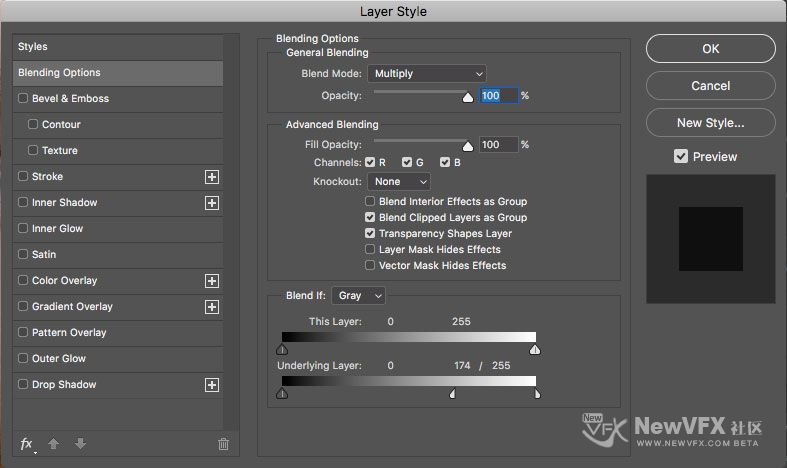
使用“本图层”滑块指定现用图层上将要混合并因此出现在最终图像中的像素范围。例如,如果将白色滑块拖动到 235,则亮度值大于 235 的像素将保持不混合,并且排除在最终图像之外。
使用“下一图层”滑块指定将在最终图像中混合的下面的可见图层的像素范围。混合的像素与现用图层中的像素组合产生复合像素,而未混合的像素透过现用图层的上层区域显示出来。例如,如果将黑色滑块拖动到 19,则亮度值低于 19 的像素保持不混合,并将透过最终图像中的现用图层显示出来。
-
2017-12-18 - 14:50 #29250
下面进入操作步骤。
第一步,创建纯色(Solid)调整图层,混合模式选择 正片叠底(Multiply)。
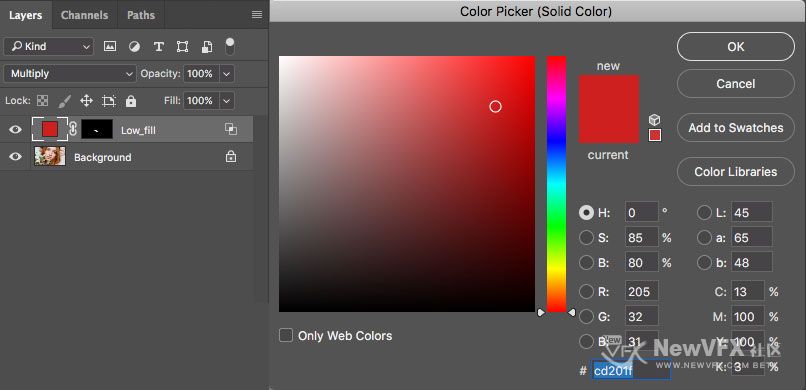
图层上的白色Mask,按 Command/Ctrl+I进行反色,然后用画笔涂出下唇。
为图层添加图层样式,使嘴唇富有光泽:
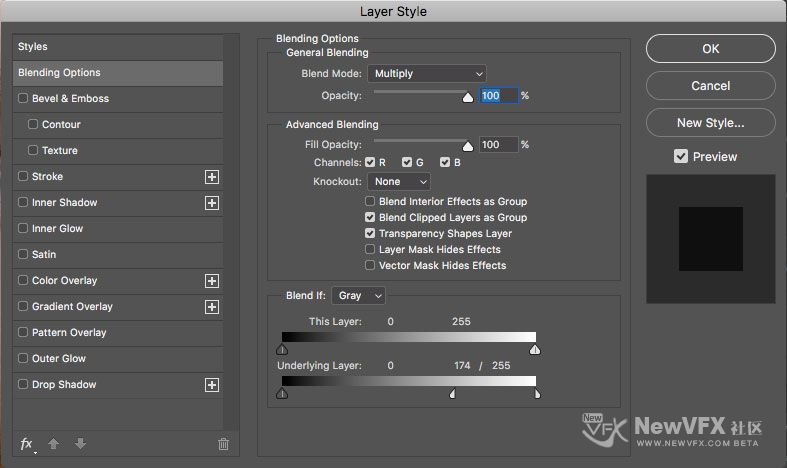

-
2017-12-18 - 14:53 #29254
第二步,复制该图层,混合模式改为 滤色(Screen),更改色彩。这一步是添加嘴唇高光。

添加图层样式,调节“下一图层”参数。
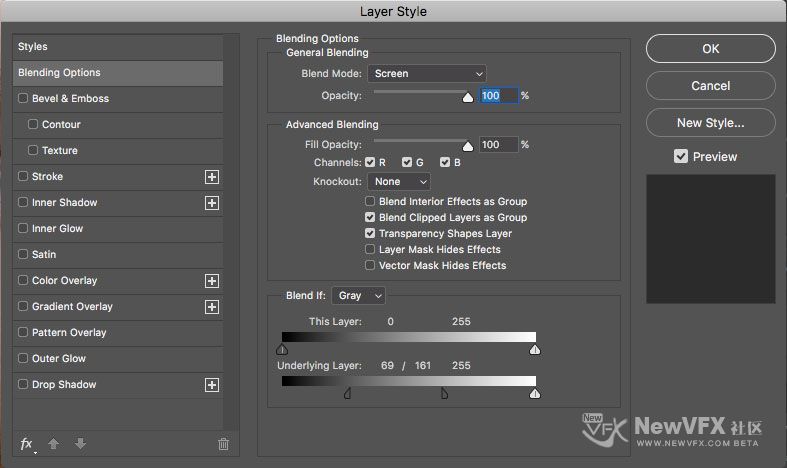
增添嘴唇高光。

-
2017-12-18 - 14:56 #29258
第三步,复制 Low_fill 图层,并拖至下一层,这一层是用作嘴唇暗部。将色彩改为更暗的色彩。
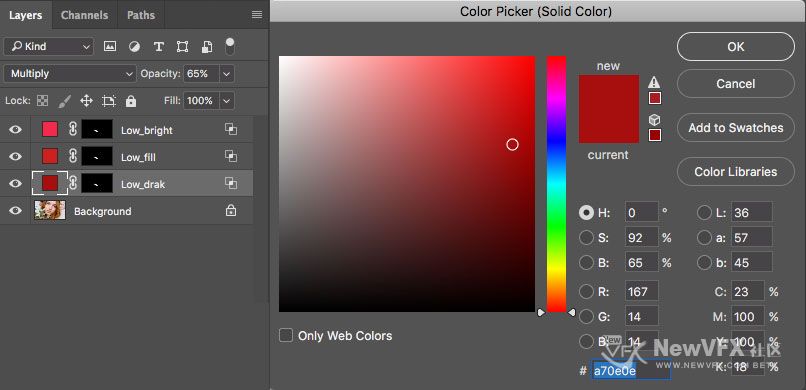
添加图层样式,调节“下一图层”参数。
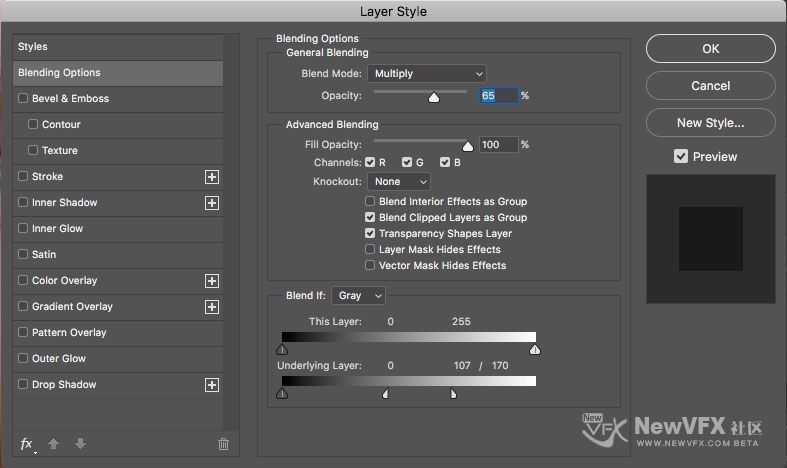
添加了暗色的下唇显得更加饱满了。

-
2017-12-18 - 15:00 #29262
接下来处理上唇。
第四步,和第一步一样创建纯色调整图层,混合模式为 正片叠底(Multiply),涂出上唇,为上唇上色。
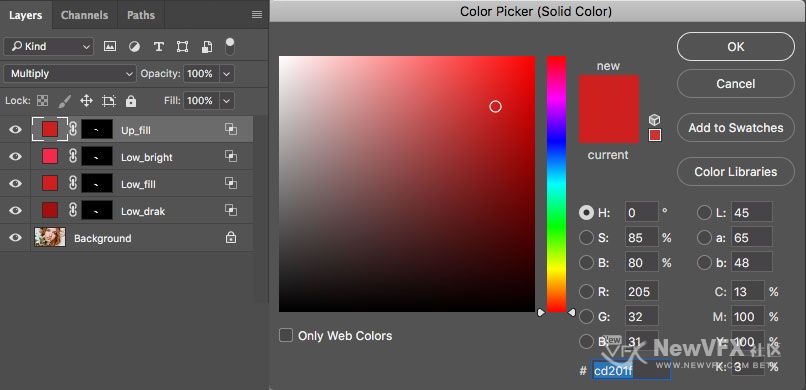
添加图层样式,调节“下一图层”参数。
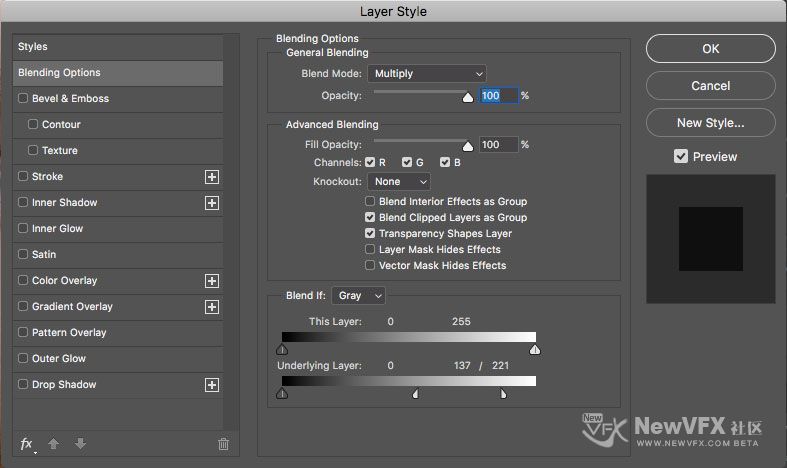
则上唇已涂上红色。

-
2017-12-18 - 15:03 #29266
第五步,复制 Up_fill 图层,混合模式改为 滤色(Screen)。色彩改为更亮的红色,为嘴唇添加亮部。
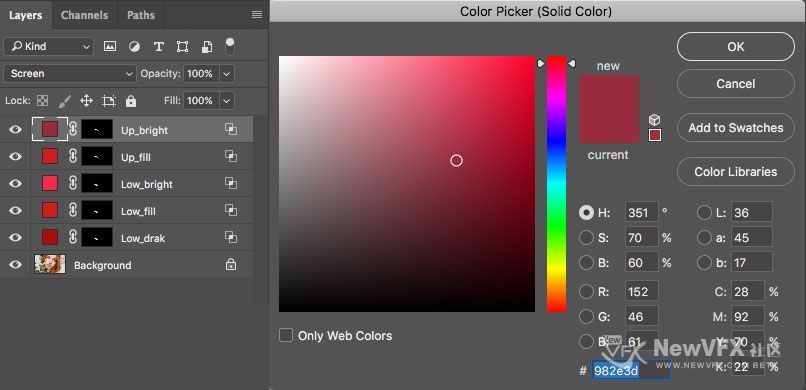
添加图层样式,调节“下一图层”参数。

上唇的亮部就搞定啦!现在的嘴唇是不是又饱满又性感!

-
2017-12-18 - 15:04 #29267
如果觉得唇色太重,我们可以将所有的调整图层打一个组,然后调节组的透明度,下面是85%透明的的效果。

-
2017-12-18 - 15:05 #29268
今天的教程就到这里啦,大家可以尝试一下,按教程的思路调出其他色调。
如有疑问,可以跟帖留言,子建会尽快回复的。
如果本教程对您有所帮助,点击我的头像,加我为好友,就可以看到我得更新啦,也可给我发私信,点击帖子顶部得收藏放入收藏夹,方便将来再次查看~
本帖未经允许不得转载,禁止二次转载,转载请注明出处并保留在本站的完整链接,谢谢^_^
-
2017-12-21 - 18:43 #29508
很美很实用,谢谢子建的分享!
-
2017-12-21 - 18:46 #29509
这个不错诶,终于相信涂口红能显白的说法了!
-
-
作者帖子
- 在下方一键注册,登录后就可以回复啦。
